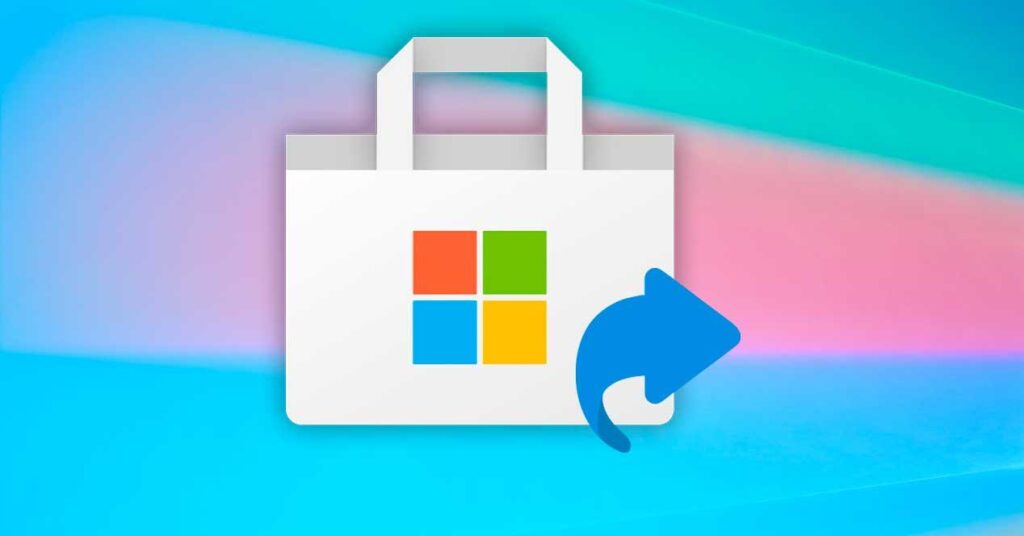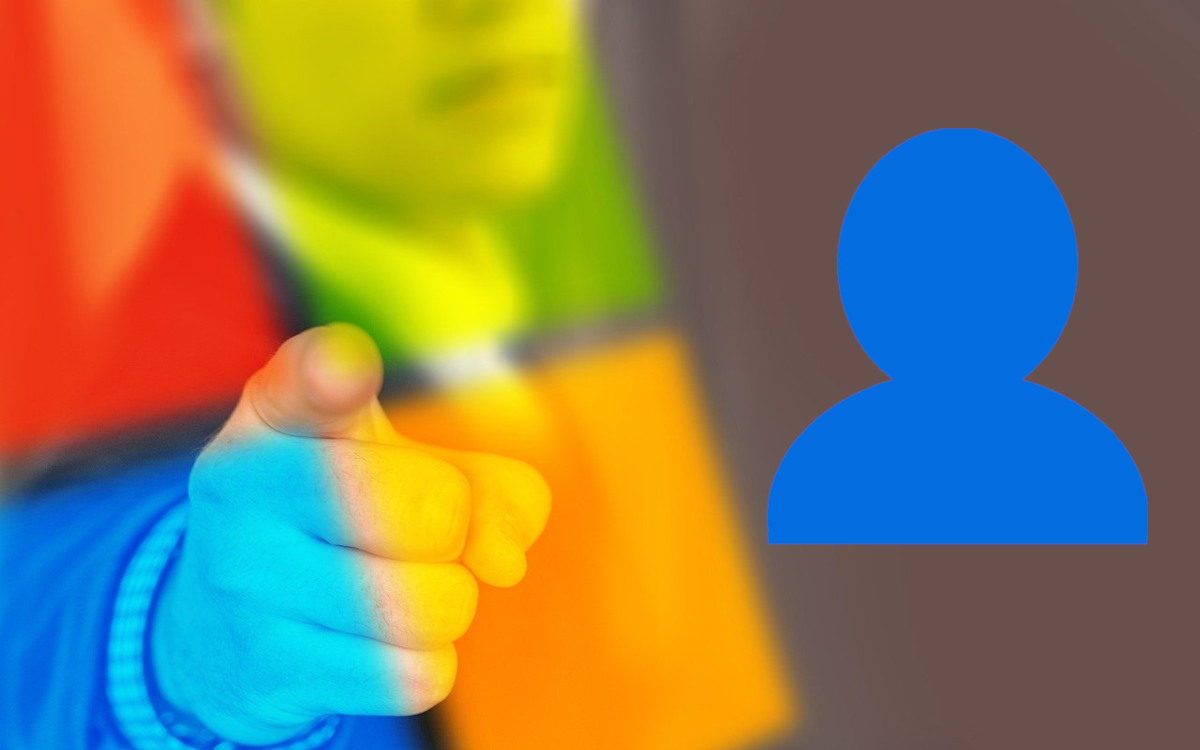- Τα περισσότερα σφάλματα διορθώνονται με την εκκαθάριση της προσωρινής μνήμης, τον έλεγχο υπηρεσιών (BITS, Windows Update, ClipSVC) και την ενημέρωση των Windows.
- Τα προβλήματα δικτύου (proxy/VPN/DNS/ώρα) εμποδίζουν τις λήψεις και τις άδειες χρήσης. Η προσαρμογή αυτών των παραμέτρων είναι το κλειδί.
- Η επιδιόρθωση, η επαναφορά ή η επανεγκατάσταση του Store και η εκ νέου εγγραφή του με το PowerShell επιλύει τα επίμονα προβλήματα.
- Για συγκεκριμένα σφάλματα, η αντιμετώπιση προβλημάτων των Windows και, σε ακραίες περιπτώσεις, η αντικατάσταση κατεστραμμένων DLL μπορεί να είναι καθοριστική.
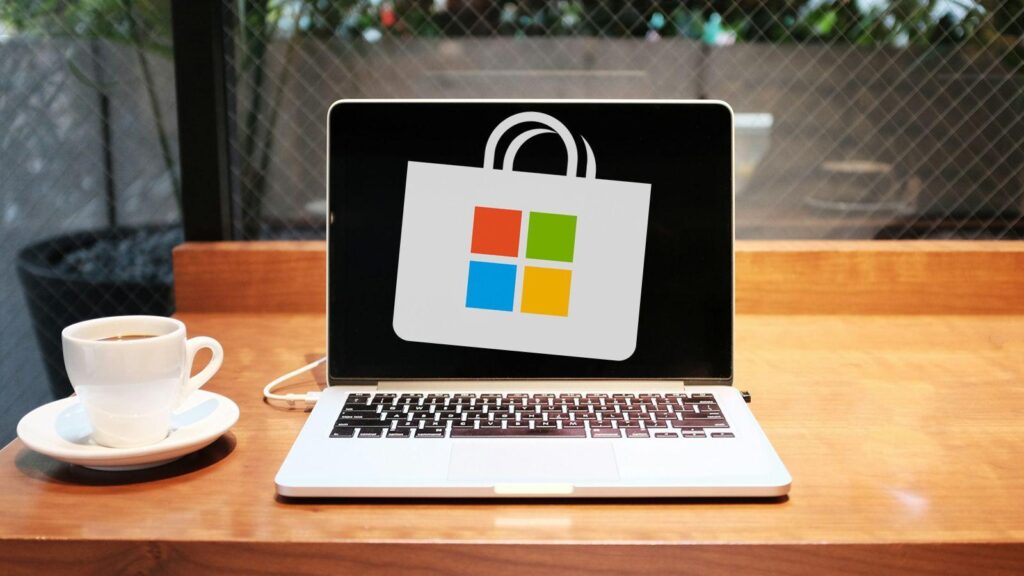
Όταν το Microsoft Store δεν ανοίγει, κλείνει αμέσως ή το κουμπί εγκατάστασης δεν ανταποκρίνεται, είναι εύκολο να απογοητευτείτε. Ευτυχώς, υπάρχουν λύσεις. αποδεδειγμένες μέθοδοι που διορθώνουν τη συντριπτική πλειοψηφία των περιπτώσεωνΑπό την εκκαθάριση της προσωρινής μνήμης και την προσαρμογή βασικών υπηρεσιών, μέχρι τον έλεγχο της ώρας του συστήματος ή την επανεγκατάσταση της εφαρμογής.
Μέρος του περιεχομένου που θα δείτε εδώ προέρχεται από συζητήσεις χρηστών και μεταφρασμένους οδηγούς υποστήριξης, οπότε να το έχετε αυτό υπόψη σας. Μπορεί να υπάρχουν εκφράσεις προσαρμοσμένες από άλλες γλώσσες.Ωστόσο, έχουμε συγκεντρώσει όλες τις πιο αποτελεσματικές λύσεις σε έναν μόνο οδηγό, ταξινομημένες κατά δυσκολία και με προειδοποιήσεις όπου χρειάζεται. Θα σας δώσουμε τη λύση στο πρόβλημα... Το Microsoft Store δεν ανοίγει ούτε κλείνει από μόνο του.
Γιατί αξίζει να διατηρήσετε το Microsoft Store σε λειτουργία
Το Microsoft Store είναι μια ασφαλής πύλη για την εγκατάσταση λογισμικού και παιχνιδιών στα Windows. Όλες οι εφαρμογές υποβάλλονται σε αυστηρούς ελέγχους από την ίδια τη Microsoft, μειώνοντας σημαντικά τον κίνδυνο [ασαφούς/μη σαφούς - πιθανώς "δυσανάγνωστου" ή "μη φιλικού"]. κακόβουλα προγράμματα, spyware ή ύποπτα προγράμματα εγκατάστασης που μπορούν να εμφανιστούν σε ιστότοπους τρίτων.
Επιπλέον, ενσωματώνει εγγενείς λειτουργίες των Windows 10 και 11: αυτόματες ενημερώσεις, κεντρική απεγκατάσταση και συγχρονισμό με τον λογαριασμό σας. Αυτό σημαίνει ότι οι αγορές και οι λήψεις σας σχετίζονται με το προφίλ σας και μπορούν να χρησιμοποιηθούν σε διάφορες συσκευές στο οικοσύστημα (PC, tablet, ακόμη και Xbox).
Ένα άλλο πλεονέκτημα είναι η ποικιλία: σήμερα θα βρείτε τα πάντα, από εργαλεία παραγωγικότητας όπως το Microsoft To Do μέχρι παιχνίδια Xbox Game Pass και αποκλειστικό περιεχόμενο. Επομένως, πέρα από την απλή επιδιόρθωση, Η διατήρησή του ενημερωμένου σας γλιτώνει χρόνο και πονοκεφάλους..
Γρήγορες λύσεις που πρέπει να δοκιμάσετε πρώτα
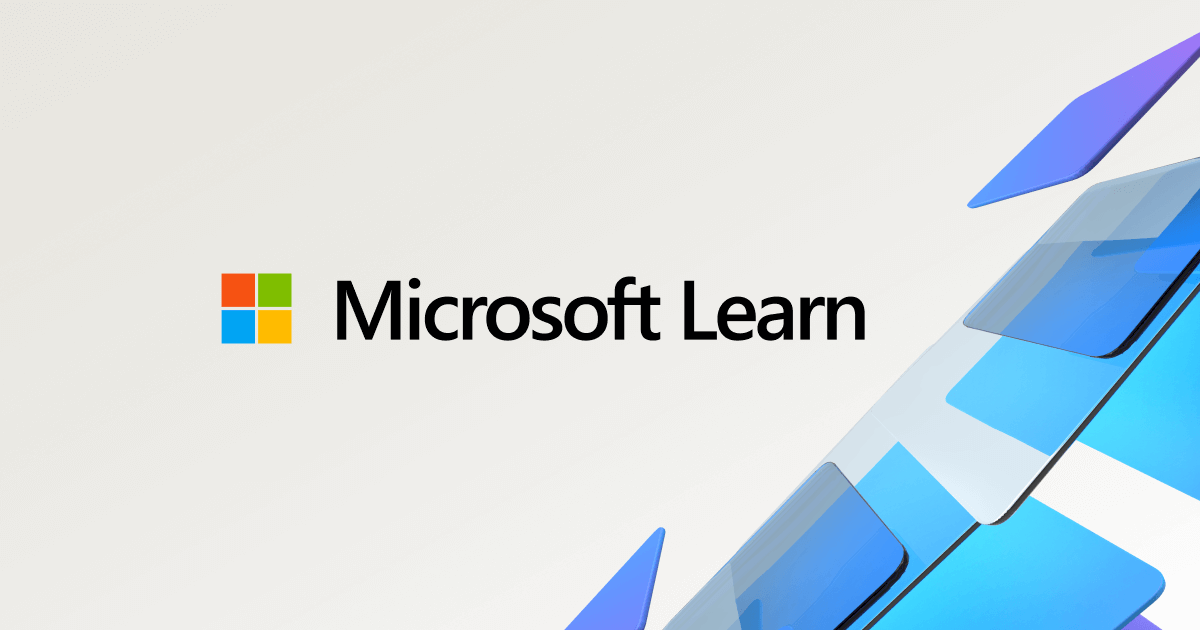
Ξεκινήστε με κάτι απλό: την εντολή εκκαθάρισης της προσωρινής μνήμης Store. Πατήστε Windows + R, πληκτρολογήστε wsreset.exe και επιβεβαιώστε. Θα δείτε ένα μαύρο παράθυρο που θα κλείσει μόνο του. Όταν ολοκληρωθεί, το κατάστημα θα ανοίξει αυτόματα.
Ελέγξτε για εκκρεμείς ενημερώσεις των Windows στις Ρυθμίσεις > Ενημέρωση και ασφάλεια > Windows Update. Πολλά προβλήματα επιλύονται με αυτήν τη μέθοδο. Εγκατάσταση πρόσφατων ενημερώσεων κώδικα και επανεκκίνηση.
Επαληθεύστε την ώρα, την ημερομηνία και την περιοχή της συσκευής. Το Κατάστημα επικυρώνει πιστοποιητικά και άδειες χρήσης, και ένα Η λανθασμένη ώρα συστήματος προκαλεί αποτυχίες σύνδεσηςΠροσαρμόστε από τις Ρυθμίσεις > Ώρα και γλώσσα, με ενεργοποιημένη την επιλογή «Αυτόματη ρύθμιση ώρας».
Μεταβείτε στη διεύθυνση account.microsoft.com για να επιβεβαιώσετε ότι ο υπολογιστής σας εμφανίζεται στις συσκευές σας και ότι η σύνδεσή σας λειτουργεί σωστά. Εάν αντιμετωπίσετε προβλήματα, δοκιμάστε να αποσυνδεθείτε και να συνδεθείτε ξανά στο Store. αποτυχίες ελέγχου ταυτότητας ή αδειοδότησης.
Απενεργοποιήστε προσωρινά το VPN και το proxy. Μεταβείτε στις Ρυθμίσεις > Δίκτυο & Διαδίκτυο > VPN και απενεργοποιήστε τυχόν ενεργές σήραγγες. Στην ενότητα Proxy, βεβαιωθείτε ότι «Χρησιμοποιήστε διακομιστή μεσολάβησηςΗ επιλογή " είναι απενεργοποιημένη στην ενότητα χειροκίνητων ρυθμίσεων.
Εάν κάνετε συχνή περιήγηση, διαγράψτε την προσωρινή μνήμη και τα cookies του προγράμματος περιήγησής σας, ειδικά εάν χρησιμοποιείτε συνδέσμους Store από τον ιστότοπο. Μερικές φορές παραμένουν παρωχημένα δεδομένα που επηρεάζουν την έλεγχος ταυτότητας από ιστό σε εφαρμογή.
Η επανεκκίνηση του υπολογιστή φαίνεται προφανής, αλλά διορθώνει πολλά προσωρινά σφάλματα. Πριν προχωρήσετε σε προχωρημένα βήματα, Δοκιμάστε να κάνετε επανεκκίνηση και ελέγξτε ξανά.
Προβλήματα εφαρμογής Xbox (π.χ., σφάλμα 0x80190001): Κλείστε όλες τις διεργασίες του Xbox, δοκιμάστε να συνδεθείτε με διαφορετικό λογαριασμό Microsoft και, στη συνέχεια, συνδεθείτε ξανά με τον δικό σας. Εάν έχετε διακομιστή μεσολάβησης ή VPN σε επίπεδο δρομολογητή, απενεργοποιήστε το προσωρινά και προσπαθήστε ξανά.
Υπηρεσίες και στοιχεία που πρέπει να λειτουργούν
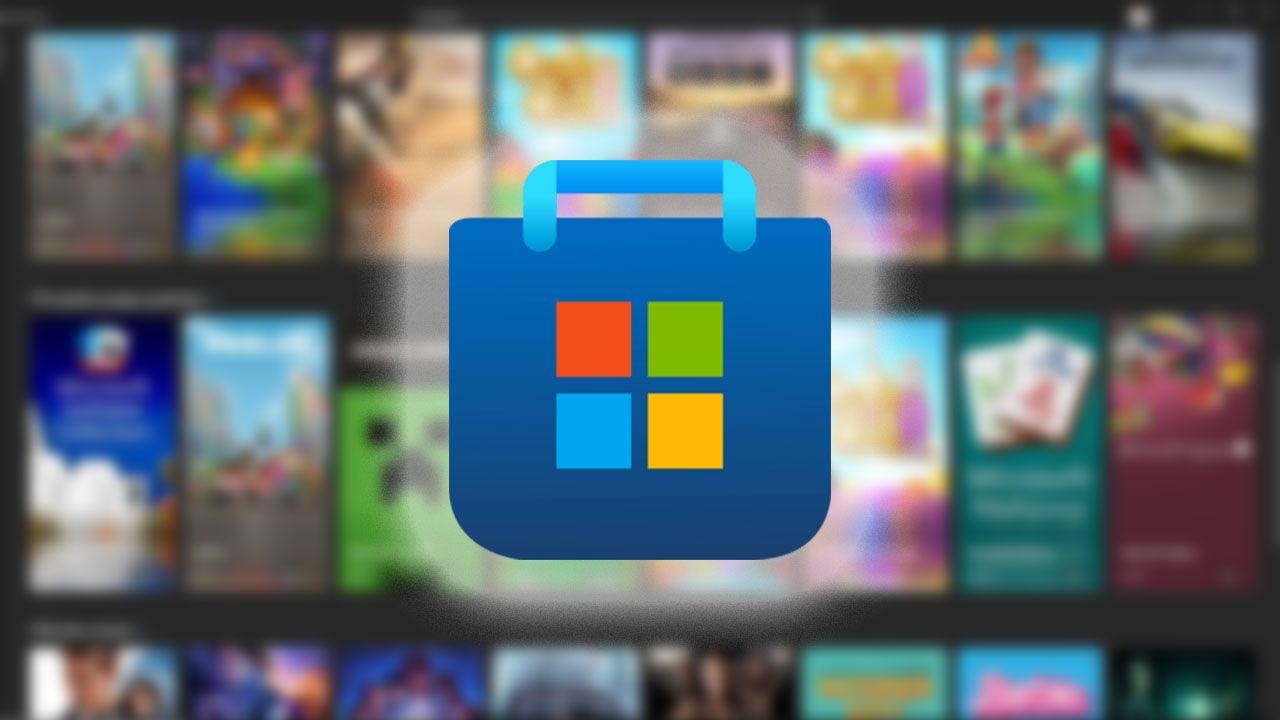
Ανοίξτε τον πίνακα Υπηρεσίες (Windows + R, πληκτρολογήστε services.msc) και επιβεβαιώστε ότι αρκετές βασικές υπηρεσίες λειτουργούν σωστά. Αυτές οι υπηρεσίες αποτελούν τη βάση του Λήψεις, άδειες χρήσης και ενημερώσεις από το Store.
Υπηρεσία BITS (Υπηρεσία Ευφυούς Μεταφοράς στο Παρασκήνιο): κάντε διπλό κλικ, ορίστε τον Τύπο εκκίνησης σε Αυτόματη και κάντε κλικ στην Έναρξη εάν έχει διακοπεί. Εφαρμογή και OK για αποθήκευση. Αυτή η υπηρεσία διαχειρίζεται τις μεταφορές στο παρασκήνιο λήψεις και ενημερώσεις.
Windows Update: Όπως και πριν, στις ιδιότητες, ορίστε τον Τύπο εκκίνησης σε Αυτόματο και κάντε κλικ στην επιλογή Έναρξη, εάν σας ζητηθεί. Χωρίς να εκτελείται αυτή η υπηρεσία, Το Κατάστημα ενδέχεται να κολλήσει σε έναν κύκλο ή αποτυγχάνουν να ενημερώσουν τις εφαρμογές.
Υπηρεσία εγκατάστασης του Microsoft Store: Στις ιδιότητές της, εάν εμφανίζεται ως εκτελούμενη, κάντε κλικ στην επιλογή Διακοπή και, στη συνέχεια, ξεκινήστε την ξανά αφού ορίσετε τον τύπο εκκίνησης σε Αυτόματη. Εφαρμογή και OK. Αυτό το βήμα επανενεργοποιεί τις αποκλεισμένες εγκαταστάσεις.
Υπηρεσία αδειοδότησης πελατών (ClipSVC): Ελέγχει ότι "Εκτελείται". Εάν δεν είναι, ξεκινά την υπηρεσία, την εφαρμόζει και την αποδέχεται. Το ClipSVC επικυρώνει. άδειες χρήσης εφαρμογών και παιχνιδιώνοπότε είναι κρίσιμο.
Αφού ρυθμίσετε τις υπηρεσίες, εκτελέστε ξανά το wsreset.exe σε περίπτωση που υπάρχουν τυχόν προβλήματα που παραμένουν. διεφθαρμένη κρυφή μνήμη που εμποδίζει το άνοιγμα ή την εγκατάσταση.
Εάν δεν αλλάξει τίποτα, καταχωρίστε ξανά το Store χρησιμοποιώντας το PowerShell (κάντε δεξί κλικ στο Έναρξη > Windows PowerShell (Διαχειριστής)). Αντιγράψτε και εκτελέστε αυτήν την εντολή:
Get-AppxPackage -AllUsers *WindowsStore* ^| Foreach {Add-AppxPackage -DisableDevelopmentMode -Register "$( $_.InstallLocation )\AppXManifest.xml"}Συμπεριλάβετε σωστά τα εισαγωγικά και περιμένετε να ολοκληρωθεί. Αυτό Εγγράψτε ξανά το πακέτο από το Κατάστημα στο σύστημα.
Όταν οι εγκαταστάσεις εφαρμογών ή ενημερώσεων αποτυγχάνουν συνεχώς, η επαναφορά των στοιχείων του Windows Update μπορεί να είναι πολύ χρήσιμη. Μπορείτε να χρησιμοποιήσετε τη δέσμη ενεργειών ResetWUEng.cmd (επίσημο αρχείο ZIP) και, με δικαιώματα διαχειριστή, να επιλέξετε την επιλογή... Επαναφορά στοιχείων του Windows UpdateΑκολουθήστε τις οδηγίες και επανεκκινήστε.
Ως έλεγχος ακεραιότητας συστήματος, εκκινεί επίσης την ακόλουθη εντολή σε μια κονσόλα διαχειριστή:
sfc /scannow
DISM /Online /Cleanup-Image /RestoreHealthΑυτό επιδιορθώνει τα κατεστραμμένα αρχεία των Windows που ενδέχεται να προκαλούν δυσλειτουργία του Store. Κλείνει μόνο του ή δεν ξεκινάει καν.
Προσωρινή μνήμη, συσχετισμένοι φάκελοι και επιδιόρθωση από τις Ρυθμίσεις
Εκτός από το wsreset.exe, συνιστάται να καθαρίσετε την τοπική προσωρινή μνήμη του Store. Πατήστε Windows + R, πληκτρολογήστε %localappdata% και μεταβείτε στη διεύθυνση:
packages\Microsoft.WindowsStore_8wekyb3d8bbwe\LocalCacheΔιαγράψτε τα περιεχόμενα αυτού του φακέλου (όχι τον ίδιο τον κατάλογο). Αυτό συνήθως λύνει το πρόβλημα. εσωτερικές διενέξεις προσωρινής μνήμηςΑν προτιμάτε εργαλεία, δείτε Τα καλύτερα δωρεάν προγράμματα για καθαρισμό και βελτιστοποίηση των Windows 11.
Επισκευή ή επαναφορά από τις Ρυθμίσεις: Μεταβείτε στις Ρυθμίσεις > Εφαρμογές > Microsoft Store > Επιλογές για προχωρημένους. Αρχικά, πατήστε Επισκευή και δοκιμή. Εάν το πρόβλημα επιμένει, πατήστε Επαναφέρω (η εφαρμογή αναδιαμορφώνεται, χωρίς να χάνονται αγορές ή εγκατεστημένες εφαρμογές) και επανεκκινήστε τον υπολογιστή.
Απεγκατάσταση και επανεγκατάσταση του Store (για προχωρημένους): Εάν δεν λειτουργήσει τίποτα, μπορείτε να επιβάλετε επανεγκατάσταση χρησιμοποιώντας το PowerShell (Διαχειριστής). Για απεγκατάσταση:
Get-AppxPackage *WindowsStore* ^| Remove-AppxPackageΜετά την επανεκκίνηση, καταχωρήστε το ξανά για όλους τους χρήστες με:
Get-AppXPackage -AllUsers -Name Microsoft.WindowsStore ^| Foreach {Add-AppxPackage -DisableDevelopmentMode -Register "$( $_.InstallLocation )\AppXManifest.xml" -Verbose}Χρησιμοποιήστε το μόνο εάν τα παραπάνω αποτύχουν, επειδή το Store είναι ένα στοιχείο ευαίσθητο σύστημα.
Σύνδεση, proxy και DNS: πώς να αποφύγετε τα μπλοκαρίσματα δικτύου
Εάν χρησιμοποιείτε VPN, απενεργοποιήστε το προσωρινά και δοκιμάστε ξανά. Στις Ρυθμίσεις > Δίκτυο & Διαδίκτυο > VPN, μπορείτε να αποσυνδέσετε τις σήραγγες. Στην ενότητα Διακομιστής μεσολάβησης, στην ενότητα "Χειροκίνητη διαμόρφωση διακομιστή μεσολάβησης", βεβαιωθείτε ότι Χρησιμοποιήστε διακομιστή μεσολάβησης είναι απενεργοποιημένο.
DNS στα Windows 11: Ρυθμίσεις > Δίκτυο και Διαδίκτυο > Ιδιότητες (της σύνδεσής σας) > Αντιστοίχιση διακομιστή DNS > Επεξεργασία > Χειροκίνητα > ενεργοποιήστε το IPv4. Στο "Προτιμώμενο DNS" εισαγάγετε 1.1.1.1 (Cloudflare) ή χρησιμοποιήστε 8.8.8.8/8.8.4.4 (Google). Αυτό αποφεύγει τα σφάλματα ανάλυσης που έκοψε το Κατάστημα.
DNS στα Windows 10: Ρυθμίσεις > Δίκτυο και Διαδίκτυο > Αλλαγή επιλογών προσαρμογέα. Κάντε δεξί κλικ στο δίκτυό σας > Ιδιότητες > επιλέξτε "Πρωτόκολλο Internet Έκδοση 4 (TCP/IPv4)" > Ιδιότητες και ορίστε το προτιμώμενο DNS σε 1.1.1.1 ή 8.8.8.8/8.8.4.4. Εάν χρησιμοποιείτε IPv6 και λαμβάνετε σφάλματα όπως 0x80D02017, δοκιμάστε προσωρινή απενεργοποίηση IPv6.
Ελέγξτε τη συνολική σας σύνδεση κατεβάζοντας κάτι εκτός του Store. Εάν ούτε αυτό λειτουργεί, το πρόβλημα δεν είναι στο Store. Κλείσιμο εφαρμογές που καταναλώνουν εύρος ζώνης (για παράδειγμα, πελάτες P2P), Αποτρέπει την αυτόματη μετάβαση των Windows σε κατάσταση αναστολής λειτουργίας και προσπαθήστε ξανά.
Αντιμετώπιση προβλημάτων συστήματος και ενημερώσεις
Εκτελέστε το εργαλείο αντιμετώπισης προβλημάτων για τις "Εφαρμογές του Microsoft Store". Στα Windows 10: Ρυθμίσεις > Ενημέρωση και ασφάλεια > Αντιμετώπιση προβλημάτων > "Εφαρμογές του Microsoft Store" > Εκτέλεση. Στα Windows 11: Ρυθμίσεις > Σύστημα > Επίλυση προβλημάτων > Άλλα εργαλεία αντιμετώπισης προβλημάτων > Microsoft Store.
Εάν το πρόβλημα ξεκίνησε μετά από μια πρόσφατη ενημέρωση, απεγκαταστήστε την τελευταία ενημέρωση από τις Ρυθμίσεις > Ενημέρωση και ασφάλεια > Windows Update > Προβολή ιστορικού ενημερώσεων και επιλέξτε Απεγκατάσταση Το πιο πρόσφατο. Επανεκκινήστε και ελέγξτε.
Να διατηρείτε πάντα τα Windows ενημερωμένα μέσω του Windows Update. Αυτό όχι μόνο βελτιώνει τη λειτουργικότητα του Store, αλλά και... ασφάλεια της ομάδας.
Έλεγχος ασφαλείας: κακόβουλο λογισμικό και αρχεία συστήματος
Εκτελέστε μια πλήρη σάρωση με την Ασφάλεια των Windows (Defender) ή το λογισμικό προστασίας από ιούς που χρησιμοποιείτε. Βεβαιωθείτε ότι έχετε τους πιο πρόσφατους ορισμούς και επιλέξτε έναν πλήρης σάρωση σε σύγκριση με την ταχεία ανίχνευση απειλών που παρεμβαίνουν στο Κατάστημα.
Εάν εντοπιστούν απειλές, καταργήστε τες και επαναλάβετε τα κύρια βήματα (wsreset, services και repair). Σε καθαρά συστήματα, οι εντολές SFC και DISM μπορούν να βοηθήσουν στη διόρθωση προβλημάτων. κατεστραμμένα αρχεία συστήματος που επηρεάζουν το κατάστημα.
Προηγμένη διαδικασία: Αντικατάσταση του Windows.ApplicationModel.Store.dll
Σε μια πραγματική περίπτωση, ένας χρήστης κατάφερε να διορθώσει το Store αντικαθιστώντας ένα κατεστραμμένο αρχείο συστήματος: Windows.ApplicationModel.Store.dll στο C:\Windows\System32. πολλά σχετικά DLL αντιγράφηκαν (συμπεριλαμβανομένου του .mui) και μετά την επαναφορά ενός υγιούς αντιγράφου ασφαλείας, το Store άνοιξε ξανά.
Αναφέρθηκαν εμπλεκόμενα αρχεία: Windows.ApplicationModel.Store.dll, Windows.ApplicationModel.Store.dll.mui, Windows.ApplicationModel.Store.TestingFramework.dll, Windows.ApplicationModel.Store.TestingFramework.dll.mui, Windows.ApplicationModel.Store.Preview.DOSettings.dllΑν αποφασίσετε να το δοκιμάσετε, κάντε ένα... αντίγραφο ασφαλείας και σημείο επαναφοράς.
Για να αντικαταστήσετε το κατεστραμμένο αρχείο, πρέπει πρώτα να αναλάβετε την ιδιοκτησία και τα δικαιώματα επεξεργασίας (μην ξεχάσετε να τα επαναφέρετε αργότερα):
- Δεύτερον, κάντε κλικ στο αρχείο στο System32 και ανοίξτε τις Ιδιότητες.
- Καρτέλα Ασφάλεια > Επιλογές για προχωρημένους.
- Στον Κάτοχο > Αλλαγή και πληκτρολογήστε "ΔΙΟΙΚΗΤΕΣΑποδοχή και εφαρμογή.
- Πίσω στην Ασφάλεια, πατήστε Επεξεργασία και παραχωρήστε τον Πλήρη Έλεγχο στους Διαχειριστές.
- Διαγράψτε το κατεστραμμένο DLL και επικολλήστε το σωστό αντίγραφο (εισαγάγετε τον φάκελο System32 χωρίς να γράψετε τη διαδρομή και επικολλήστε τον εκεί).
- Επαναφέρετε τα δικαιώματα στην προηγούμενη κατάστασή τους για να αποφύγετε την έξοδο από το σύστημα πιο εκτεθειμένο.
Προχωρήστε μόνο αν ξέρετε τι κάνετε. Η παραβίαση του System32 ενέχει κινδύνους.
Συνηθισμένα σφάλματα του Microsoft Store και η σημασία τους
Αυτοί οι κωδικοί και τα μηνύματα θα σας δώσουν ενδείξεις σχετικά με το τι μπορεί να μην πάει καλά. Εφαρμόστε το αντίστοιχο σύνολο λύσεων και, εάν υπάρχει, το εργαλείο αντιμετώπισης προβλημάτων των Windows. αυτοματοποιήστε τις διορθώσεις.
- 0x80073d23: Κατεστραμμένα αρχεία εγκατάστασης εφαρμογών. Ελέγξτε για ενημερώσεις εφαρμογών ή εκκαθαρίστε την προσωρινή μνήμη χρησιμοποιώντας το wsreset/resolver.
- 0x80080206: Πρόβλημα σύνδεσης κατά τη λήψη. Ελέγξτε τη σύνδεσή σας στο διαδίκτυο, απενεργοποιήστε το proxy/VPN και καθαρίστε το σύστημά σας. Αποθήκευση προσωρινής μνήμης.
- "Δώστε μας ένα λεπτό": Η εφαρμογή χρησιμοποιείται ή ενημερώνεται. Περιμένετε, επανεκκινήστε ή απεγκαταστήστε και εγκαταστήστε ξανά.
- 0x80070141: Πρόβλημα με την άδεια χρήσης. Συνήθως επιλύεται μόνο του. Κάντε επανεκκίνηση και κάντε ξανά λήψη στο ανανεώστε την άδεια χρήσης.
- 0x8004e108: Γενικό σφάλμα κατά τη λήψη/ενημέρωση. Ελέγξτε τη σύνδεσή σας, την περίοδο λειτουργίας του λογαριασμού σας και εκτελέστε το εργαλείο αντιμετώπισης προβλημάτων.
- 0x000001F7: Κατά το άνοιγμα του Store (πιθανή διακοπή λειτουργίας διακομιστή, σφάλμα λειτουργικού συστήματος ή κακόβουλο λογισμικό). Δοκιμάστε ξανά αργότερα, σαρώστε το σύστημά σας και εφαρμόστε την επιδιόρθωση. επισκευές.
- 0x80D02017: Διάφορα σφάλματα σύνδεσης. Δοκιμάστε να απενεργοποιήσετε το IPv6 και τυχόν VPN. Εκτελέστε το εργαλείο αντιμετώπισης προβλημάτων.
- 0x80070520: Σφάλμα σύνδεσης. Αυτό συνήθως διορθώνεται με το εργαλείο αντιμετώπισης προβλημάτων ή με εκ νέου έλεγχο ταυτότητας του λογαριασμού σας Microsoft.
- 0x800704cf: Εφαρμογές με προστασία DRM εκτός σύνδεσης ή σε αργό δίκτυο. Εξασφαλίζει σταθερή και ασφαλή σύνδεση. proxy/VPN.
- 0x801901f4: Πρόβλημα με τον λογαριασμό σας Microsoft. Δοκιμάστε το εργαλείο αντιμετώπισης προβλημάτων και, εάν το πρόβλημα επιμένει, εκτελέστε το SFC/DISM.
- 0x80073cf4: Η μετακίνηση εφαρμογών μεταξύ δίσκων αποτυγχάνει λόγω ανεπαρκούς χώρου. Επιλέξτε άλλη μονάδα δίσκου ή Αλλαγή της προεπιλεγμένης τοποθεσίας λήψης.
- 0xc03f40c8: Αποτυχία επικοινωνίας με τους διακομιστές. Ελέγξτε τη σύνδεση και επαναφέρετε τις ρυθμίσεις του Store.
- Το κουμπί "Λήψη/Εγκατάσταση" δεν ανταποκρίνεται: εκτελέστε το εργαλείο αντιμετώπισης προβλημάτων ή επαναφέρετε το χώρο αποθήκευσης από τις Επιλογές για προχωρημένους· wsreset Επίσης βοηθάει.
- Λείπει το κουμπί "Λήψη/Εγκατάσταση": Ενδέχεται να έχει ηλικιακό περιορισμό από την Οικογενειακή Ασφάλεια της Microsoft. Ελέγξτε τις ρυθμίσεις σας. ηλικιακή ομάδα του λογαριασμού.
Χρειάζεστε περισσότερη επίσημη βοήθεια;
Εάν εξακολουθείτε να αντιμετωπίζετε προβλήματα αφού δοκιμάσετε όλα τα παραπάνω, επικοινωνήστε με τον Υποστήριξη της MicrosoftΣτη σελίδα βοήθειας, περιγράψτε το πρόβλημα και πατήστε [όνομα κουμπιού]. Λάβετε βοήθειαΕάν το πρόβλημα επιμένει, επιλέξτε "Επικοινωνήστε με την τεχνική υποστήριξη" για να κατευθυνθείτε στην καλύτερη επιλογή.
Εάν δεν μπορείτε να βρείτε ή να εγκαταστήσετε μια συγκεκριμένη εφαρμογή, ελέγξτε τις συστάσεις υποστήριξης της Microsoft για το Store: μερικές φορές είναι θέμα... απαιτήσεις, περιοχή ή πολιτικές που εμποδίζουν τη διανομή του στον λογαριασμό σας.
Με έναν ενδελεχή έλεγχο της προσωρινής μνήμης, των υπηρεσιών, του δικτύου, της ώρας συστήματος και επιδιορθώσεις από τις Ρυθμίσεις, το Store συνήθως επανέρχεται στη λειτουργία του. Όταν αυτό δεν συμβαίνει, το PowerShell, το εργαλείο αντιμετώπισης προβλημάτων και ο έλεγχος ακεραιότητας συστήματος κάνουν τα υπόλοιπα, και σε ακραίες περιπτώσεις, αντικατάσταση κατεστραμμένων DLL έχει αποδειχθεί οριστικό.
Παθιασμένος με την τεχνολογία από μικρός. Μου αρέσει να είμαι ενημερωμένος στον τομέα και, πάνω απ' όλα, να τον επικοινωνώ. Γι' αυτό έχω αφοσιωθεί στην επικοινωνία σε ιστότοπους τεχνολογίας και βιντεοπαιχνιδιών εδώ και πολλά χρόνια. Μπορείτε να με βρείτε να γράφω για Android, Windows, MacOS, iOS, Nintendo ή οποιοδήποτε άλλο σχετικό θέμα σας έρχεται στο μυαλό.